将新付款添加到合约的"已签发的付款"标签页(旧版)
背景
使用合约的已签发付款标签页来跟踪为合约的分包商发票发出的任何付款。
需要考虑的事项
- 所需用户权限:
- 项目合约工具的“管理员”级别权限。
先决条件
- 在项目上启用开发票工具。请参阅添加和移除项目工具。
- 为开发票启用已签发的付款标签页
- 启用合约中已签发的付款标签页
步骤
打开合约
- 导航到项目级别的合约工具。
- 点击合同标签页。
- 在合同表中,找到与你为其开具付款的发票关联的合约。
- 点击编号链接打开合约。
向合约添加新付款
- 在合约中,点击付款已签发标签页。
- 点击编辑。
这将打开新付款表单。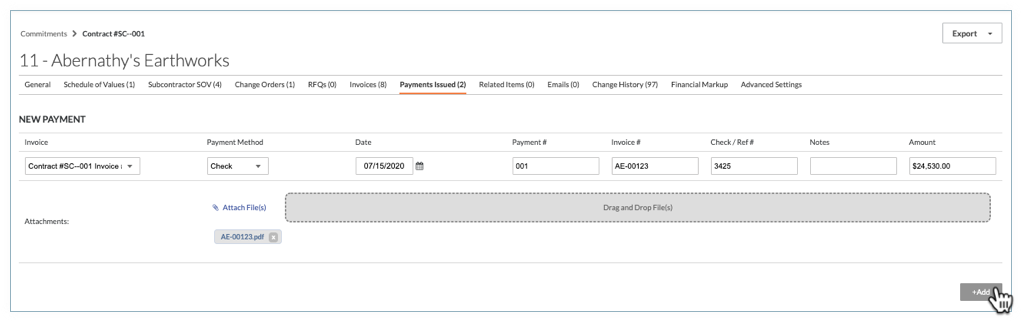
- 输入以下信息:
- 发票
从下拉列表中选择现有发票。注意
如果付款链接到发票,则发票页面上的“付款金额”列将从未支付更新为已部分支付或仅针对当前结算期支付。 - 付款方式
从下拉列表中选择一种付款方式:支票、信用卡和电子。 - 日期
选择要在哪一天记录已签发的付款。 - 付款编号
输入已签发的付款的相关付款编号。 - 发票编号
输入已签发的付款的相关发票编号。 - 支票/参考编号
输入已签发的付款的相关支票编号。 - 注释
输入有关已签发的付款的任何出于记录目的的其他注释。 - 金额
输入付款金额。 - 附件
附上任何相关文件或文档。
- 发票
- 点击添加。

